Una dintre principalele plângeri ale utilizatorilor ultimele versiuni ale ferestre din este publicitate. MicrosoftSistemul de operare al lui caută în mod constant modalități de a îmbunătăți experiența utilizatorului prin afișarea de reclame despre caracteristicile și funcțiile sistemului de operare. Prima dată ne pot ajuta să descoperim funcții și caracteristici despre care nu știam. Dar apoi aceste reclame devin o adevărată pacoste. Din fericire, este ușor să-i omori.
De la apariția Windows 8, și mai ales cu Windows 10, Microsoft și-a transformat sistemul de operare într-un sistem ca serviciu. Acest OS colectează o cantitate mare de informații despre utilizatori, informații care pot fi folosite atât în scop de cercetare, pentru îmbunătățirea sistemului, cât și pentru a genera venituri suplimentare prin recomandări personalizate.

Astfel, putem găsi reclame în multe părți ale sistemului. De exemplu, în centrul de notificări, pe ecranul de blocare, în meniul de pornire, în browser... și trec aproape întotdeauna neobservate, dar sunt acolo. Din acest motiv, vom explica cum să le dezactivați pentru a avea o experiență de utilizator mult mai curată.
pe ecranul de blocare
Ceea ce trebuie să facem este să deschidem meniul Configurare Windows (Win + I) și să mergem la secțiunea Personalizare> Ecran de blocare. În interior găsim toate opțiunile realizate cu acest ecran, printre acestea, opțiunile reclamelor.
Trebuie să ne asigurăm că alegem opțiunea „Imagine” sau „Prezentare” pentru a putea vedea opțiunea de dezactivare a acestei reclame. Opțiunea pe care trebuie să o dezactivăm este „Afișează date curioase, recomandări, sfaturi și multe altele pe ecranul de blocare”.
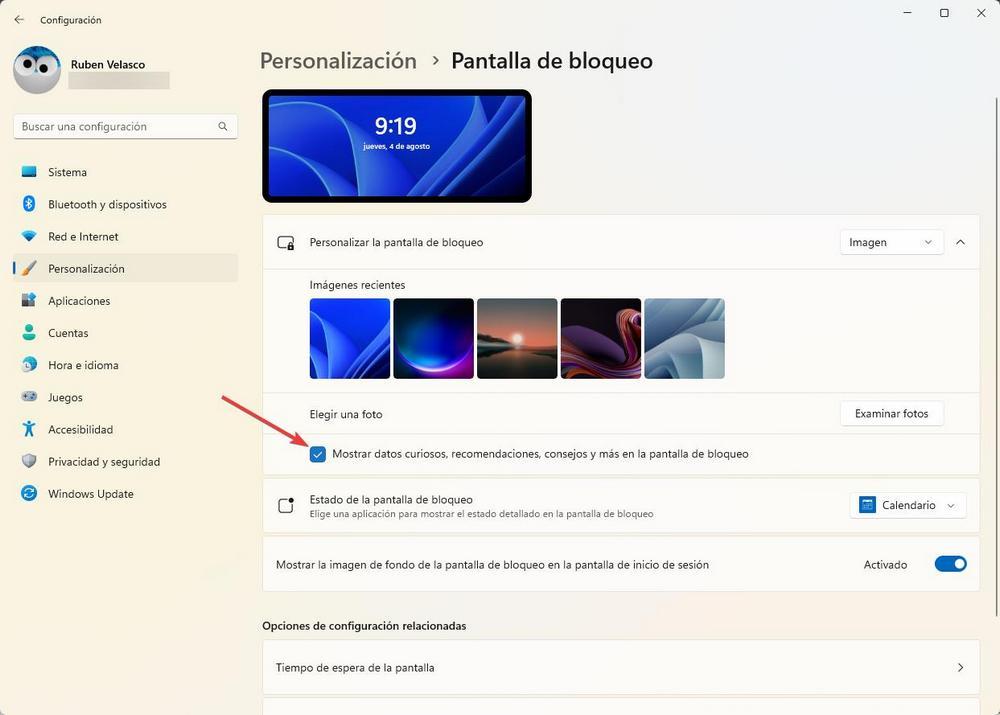
Dezactivăm această opțiune și gata. Aici nu vom mai vedea reclame.
în meniul de pornire
Cu siguranță am văzut și aplicații promoționale și recomandate în meniul de pornire Windows. Programe pe care, de altfel, nu le-am instalat. De exemplu, TIC-tac, Premium Video or chirpici Expres. Dacă ne-am săturat de aceste programe și vrem să curățăm computerul, trebuie pur și simplu să găsim programul în meniul de pornire, să facem clic dreapta pe el și să alegem opțiunea de dezinstalare.
Odată șters, nu vom mai auzi de el.
Eliminați notificările publicitare
Un alt punct în care putem găsi reclame este în secțiunea de notificări. Și, din fericire, le putem dezactiva și de aici. Pentru a face acest lucru, ceea ce trebuie să facem este să deschidem panoul Setări Windows și vom merge la secțiunea Sistem> Notificări. În partea de jos găsim următoarele trei opțiuni, pe care trebuie să le dezactivăm.
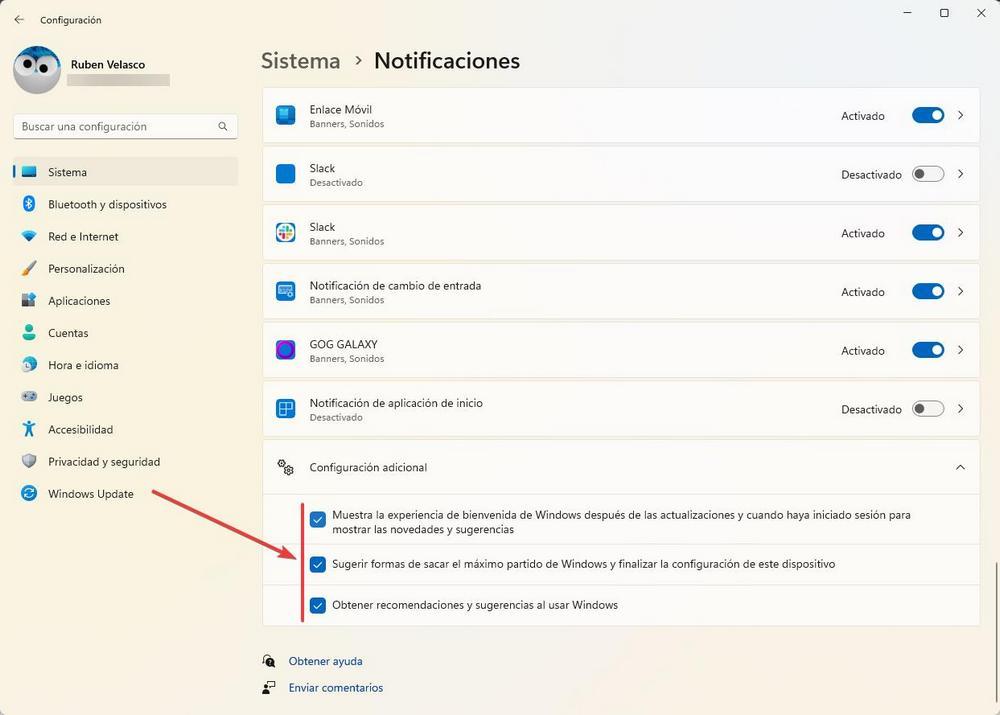
După ce facem acest lucru, nu vom mai vedea anunțuri în această secțiune.
Alte reclame pe care le putem dezactiva
Pe lângă toate cele de mai sus, în Windows putem găsi reclame în alte părți ale sistemului de operare pe care le putem și dezactiva. De exemplu:
- În explorator de fișiere : putem găsi reclame precum promoții sau recomandări pentru servicii precum OneDrive. Sunt dezactivate din opțiunile browserului.
- Opriți utilizarea dispozitivului opțiuni pentru a nu primi recomandări pentru emisiunile fixate. O facem din meniul Setări, în cadrul personalizării.
- Elimină conținut sugerat pentru ca Windows să nu facă recomandări bazate pe interesele dvs. Această opțiune o găsim în meniul Setări, în secțiunea de confidențialitate și securitate.
- Dezactivează ID-ul personal pentru a afișa anunțuri personalizate în aplicații. De asemenea, îl dezactivăm din aceeași secțiune ca și opțiunea anterioară.
- Opriți experiențe de sistem personalizate , din secțiunea de feedback și diagnosticare, astfel încât Microsoft să nu poată folosi datele noastre.
Cu toate aceste modificări și cu o revizuire globală a setărilor noastre de confidențialitate Windows, vom reduce aproape complet anunțurile din sistemul de operare. Și, în plus, îl putem folosi mult mai privat.